如何找到隐藏文件夹
作者:佚名 素材来源:本站原创 点击数: 更新时间:2014/11/21
|
点击上面的蓝色字 微信名 (微信号:请填写您的微信号)
方法一:1、打开“我的电脑 ”,点击“组织”下拉列表,从中选择“文件和搜索选项”。 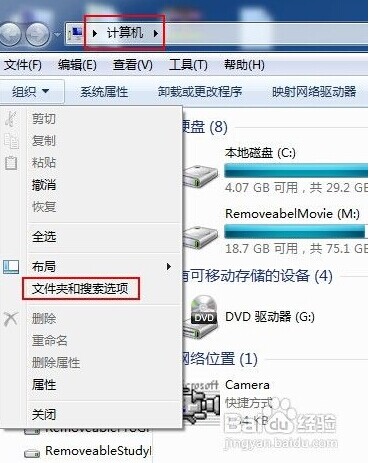 2、在打开的“文件夹选择”窗口中选择“查看”选项卡,找到并取消勾选“隐藏受保护的操作系统文件(推荐)”,同时点选“显示隐藏的文件、文件夹和驱动器”,点击“确定”完成设置。 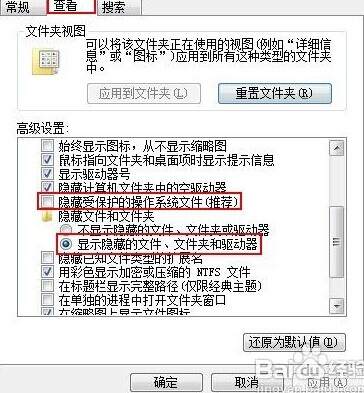 方法二、如果知道隐藏文件夹所在的完整路径,但是无法查看隐藏文件夹。针对这种情况,打开计算机,直接在地址栏中输入隐藏文件夹的完整路径名并按回车即可查看隐藏文件夹内的内容(前题是只对文件夹设置了隐藏属性)。 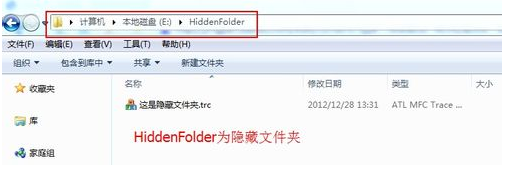 方法三、有时候由于病毒感染导致即使采用以上的两种方法任然无法查看隐藏文件。对此,需要通过个忙注册表来达到显示隐藏文件夹的目地。具体做法:打开记事本并输入以下内容Windows Registry Editor Version 5.00[HKEY_LOCAL_MACHINE\SOFTWARE\Microsoft\Windows\CurrentVersion\Explorer\Advanced\Folder\Hidden\SHOWALL] "CheckedValue"=dword:00000001 保存为“show.reg”,注意,保存类型选“所有文件”,双击运行此文件并导入注册表。 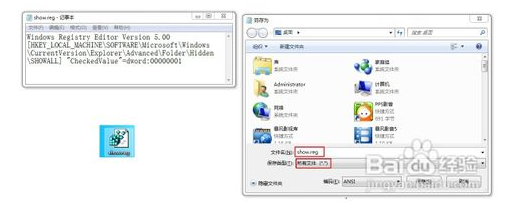 接着再次打开“我的电脑 ”,点击“组织”下拉列表,从中选择“文件和搜索选项”。在打开的“文件夹选择”窗口中选择“查看”选项卡,找到并取消勾选“隐藏受保护的操作系统文件(推荐)”,同时点选“显示隐藏的文件、文件夹和驱动器”,点击“确定”完成设置。 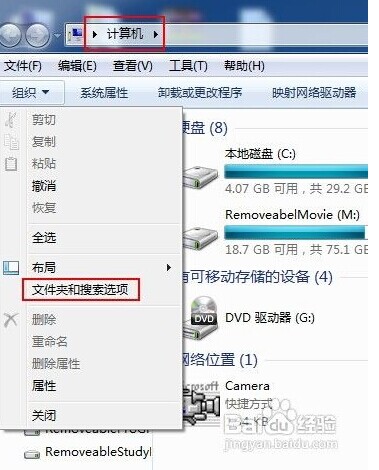 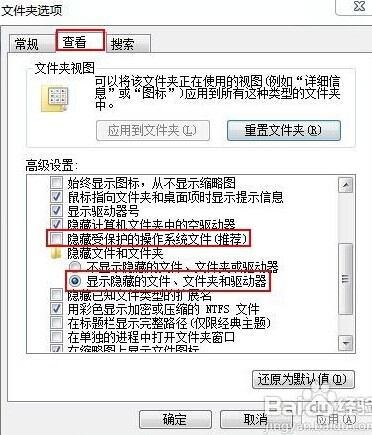 |
 电脑死机、蓝屏、黑屏、报错解决…
电脑死机、蓝屏、黑屏、报错解决… 删除Word中“删不掉”的空白页,…
删除Word中“删不掉”的空白页,… 容易损坏电脑的小动作,你做了几…
容易损坏电脑的小动作,你做了几… 超个性QQ网名!你值得拥有!
超个性QQ网名!你值得拥有! 为啥手机用电脑USB充电掉电快
为啥手机用电脑USB充电掉电快 收到Enel电子邮件 千万不要点击链…
收到Enel电子邮件 千万不要点击链… 电脑快捷键大全_计算机常用技巧
电脑快捷键大全_计算机常用技巧 photoshop入门教程
photoshop入门教程 耳机插到电脑上没声音,怎么办?
耳机插到电脑上没声音,怎么办? 电脑操作基本入门知识
电脑操作基本入门知识 使用电脑小技巧
使用电脑小技巧 春节外出是不是感觉电脑的电池不…
春节外出是不是感觉电脑的电池不… 电脑有哪些操作系统
电脑有哪些操作系统 电脑病毒杀不掉的主要原因与解决…
电脑病毒杀不掉的主要原因与解决… 电脑基础知识小技巧学习,你get了…
电脑基础知识小技巧学习,你get了… 办公软件中的“复制”你真的会吗…
办公软件中的“复制”你真的会吗… 电脑套结机各种突发故障的处理方…
电脑套结机各种突发故障的处理方… 电脑操作五大误区,你中了几条?
电脑操作五大误区,你中了几条? 伤感QQ网名:孤单成性う
伤感QQ网名:孤单成性う 笔记本电脑无线网络连接不上的原…
笔记本电脑无线网络连接不上的原… 史上最危险五个电脑病毒
史上最危险五个电脑病毒 看完这些你就学会了看电脑配置
看完这些你就学会了看电脑配置 计算机技术员必装的几款软件
计算机技术员必装的几款软件 电脑常见的开机故障及解决方法详…
电脑常见的开机故障及解决方法详… 为什么电脑要装操作系统才能用?…
为什么电脑要装操作系统才能用?… QQ冬季伤感最潮网名~你改了吗?
QQ冬季伤感最潮网名~你改了吗?

